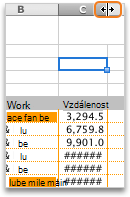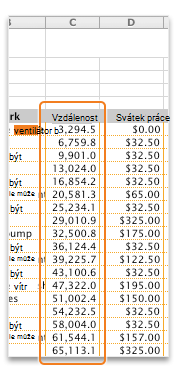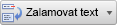Proč?
Aby každá buňka byla dostatečně široká na to, aby zobrazila informace, které obsahuje, a aby se vám nezobrazovat chyba ##### listu.
Jak na to?
-
Přejděte na oddělovač napravo od sloupce, který chcete rozšířit.
-
Přetáhněte oddělovač, dokud nebude mít sloupec požadovanou šířku.
Tipy
-
Pokud chcete rychle nastavit šířku sloupce, aby se zobrazilo všechno, poklikejte na oddělovač sloupců.
-
Pokud chcete v buňce zalamovat text, klikněte na kartě Domů na Zalamovat text
-
Pokud chcete obsah buňky zmenšit tak, aby se vešly do aktuální šířky sloupce, klikněte na kartě Domů na tlačítko Formát , klikněte na Formát buněk a pak vyberte Zmenšit podle velikosti.
Viz také
Změna šířky sloupce nebo výšky řádku
Vložení nebo odstranění buněk, řádků a sloupců